给电脑设置一个锁屏密码更有利于保护我们的电脑隐私安全,不过小编发现很多用户都不知道电脑如何设置密码锁屏,下面,小编就将电脑设置密码锁屏的步骤分享给大家。
工具/原料
系统版本:Windows11专业版
品牌类型:MateBook D 14 SE
电脑如何设置密码:
1.打开微软标志(开始)。

2.再点击【设置】。
华硕电脑怎么重装系统啊
一般当电脑系统的一些故障问题无法通过修复等手段解决时,我们最后都可以选择重装电脑系统解决。有网友想了解华硕电脑怎么重装系统啊,下面小编就教下大家华硕电脑重装系统的方法步骤。
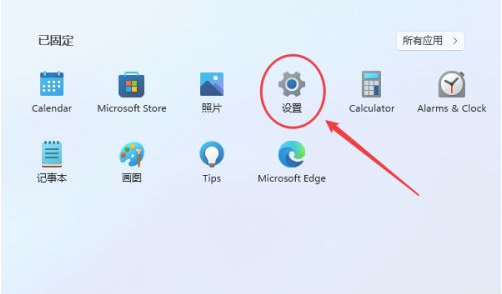
3.进入后,点击【账户】。
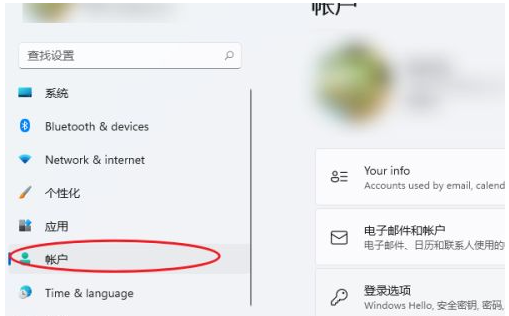
4.在右边,再选择【登陆选项】。
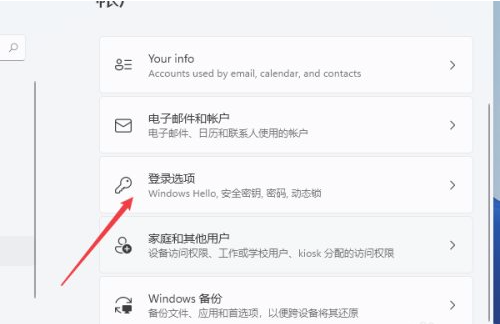
5.再选择【Password】选项。
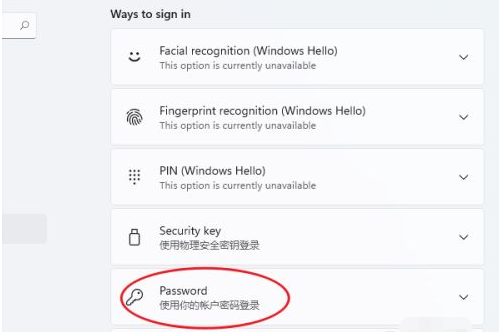
6.在password下方,点击【添加】。
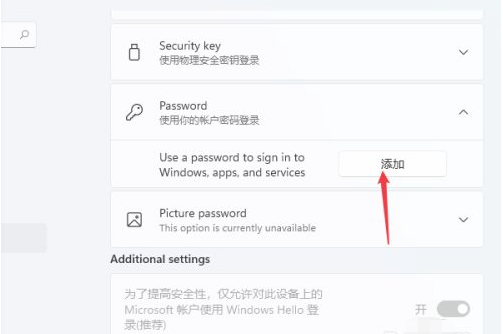
7.在弹出的窗口,输入你想要的密码即可设置密码。
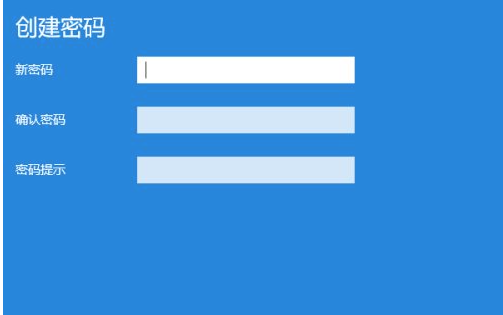
总结
以上就是电脑设置密码锁屏的方法。希望能帮助大家。
以上就是电脑技术教程《小编教你电脑如何设置密码锁屏》的全部内容,由下载火资源网整理发布,关注我们每日分享Win12、win11、win10、win7、Win XP等系统使用技巧!电脑一键重装系统哪个软件好
想要给电脑重装系统使用,但是自己不会怎么办?常用的方法就是借助一键重装系统软件安装。那么这么多的电脑一键重装系统哪个软件好?下面就给大家分享一个好用的一键重装系统软件和使用方法。




